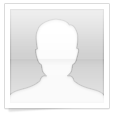Откуда: SHADOWPLAY
Автор: BriniGirl
Перевод: Полина Чистякова, специально для форума Steep Racket
P.S.Полное или частичное копирование запрещено!
MASQUERADE ICON TUTORIAL
Сегодня я покажу, как сделать одну из следующих стошек, потому что замечательный Mal просил меня.
РЕСУРСЫ:
Космические карты
Карта Антарктиды
1
2
3
4
Titania 1
Titania 2
Часть первая - Композиция
Шаг первый: Откройте документ размером 100x100 и залейте его цветом # dde8f7.Шаг второй: Вставьте первую модель, измените размер и по вращайте ее по своему вкусу.Сделайте дубликат этой модели и уменьшите его таким образом: что бы он был 1/3 размера. Вырежьте вокруг этой модели так, чтобы вы все еще могли увидеть фон модели.
На фоне модели обесцветьте его и установите его на 77% непрозрачности и 80% заполнения.
Вот как это должно выглядетьШаг третий: Текст. Я использовал "feathergraphy 'текст для этой иконки. Мой текст гласит: «живой». Начните с ввода и сделайте его огромным - 93pt. Поместив его в негативном пространстве, вам следует иметь, кроме / в верхней части цветные модели. Затем введите "живой" намного меньше - 18 пунктов - и поместить его рядом с A.
Оба настроены на черное и 75% непрозрачности.Шаг четвертый: Дублируйте еще один фон модели и уменьшите его так, чтобы этот muchmuch был меньше, чем фон модели , но немного больше, чем модель сейчас. Обрежьте это так, чтобы получить только лицо и часть шеи. Установите его на верхней части письма,которое вы выбрали для своего большого текста.
Вот как это должно выглядеть.
Шаг пятый: Возьмите текстуру карты Антарктиды и установить его в распространении- размер / повернуть как угодно. Используя низкую прозрачность нечетких линий, стираем линии, которые покрывают цветную модель и коробки модели. Модель фона на самом деле не имеет значения, если она покрыта. Вы же не хотите стереть большую часть этой текстуры, потому что она обеспечивает желтоватый оттенок, необходимый в окраске позже.
Вот как она должна выглядеть.
Шаг шестой: возьмите пространство текстуры карты и размер / поверните его как вам угодно. Используйте низкую прозрачность мягкой кисти, сотрите остатки вокруг значка. Я в основном стер с модели лица, и немного текста.
Вот как это должно выглядеть.
Часть вторая - колор
Шаг первый: Возьмите эту текстуру и установите ее на наложение overlay/перекрытие на стошку. Вы можете переместить его вокруг / изменить ее размер, как вам будет угодно.
Чтобы сделать эту текстуру, так же,как я делал, надо размыть движения фондовых. я нашел это на WeHeartIt, а затем размыл его по гассусуШаг второй: Корректирующие слои
Примечание - Все выборочные коррекции цвета установлены в «родственные»Selective Coloring 1
R: -35 24 100 -29
Y: -17 -35 40 30
G: -100 0 52 -67
W: 0 0 -25 0
N: -7 0 9 0Selective Coloring 2
R: -36 5 -34 28
Y: 57 -5 38 0
W: 0 0 -15 0
N: 16 6 1 0Selective Coloring 3
R: 19 14 -34 0
Y: 27 -9 15 0
W: 0 0 -18 0
N: 1 0 -1 0Hue/Saturation 1
Master: 0 0 0
Y: 0 -13 0
G: 2 1 0
C: 0 34 0
M: 0 -9 0Vibrance 1
V: 53Photo Filter
Yellow
Density: 25%
Preserve Luminosity checkedSelective Coloring 4
W: 0 0 -100 0Channel Mixer
R: 98 -9 8 0
G: 9 84 4 0
B: -4 23 78 0Selective Coloring 5
R: 24 9 44 0
Y: -80 -16 15 0
N: 2 0 -54 0Selective Coloring 6
R: 20 0 0 0
Y: -31 -1 -22 19
N: 0 -1 -32 0Vibrance 2
V: 36Hue/Saturation 2
R: 0 12 0
Y: 0 -7 0
C: 0 -58 0
B: 0 -33 0
M: 0 2 0Selective Coloring 7
R: 0 12 25 0
Y: -26 -16 -33 0
G: -100 0 -100 0
N: 0 0 -7 0Шаг третий: Последние штрихи
Topaz - сделайте объединенную копию и дайте свои иконки топазу. Режим смешивания этого слоя - 81% и стереть любой топаз является слишком сложным.
Контрастность - Я создал новый черный слой и набросал вокруг с малой прзрачностью белым цветом. Я размыл его и установил на мягкий свет. С таким контрастом иконка может отличаться от той, которая представлена вверху.